Windows 11 đi kèm với một bộ công cụ tích hợp sẵn khá đầy đủ, nhưng nếu bạn cảm thấy chúng chưa đủ tốt, thiếu hiệu quả và không thực sự tối ưu cho công việc, thì bạn không hề đơn độc. Trong nhiều năm qua, tôi đã thay thế phần lớn các công cụ này bằng ứng dụng portable – những chương trình nhẹ, không cần cài đặt, thường vượt trội hơn các ứng dụng tích hợp sẵn về cả tốc độ và tính linh hoạt.
Vậy tại sao lại chọn phần mềm portable? Bởi vì chúng không gây lộn xộn cho hệ thống, không can thiệp vào các tệp tin quan trọng của bạn và có thể chạy trực tiếp từ USB hoặc thư mục đám mây. Chúng cũng không để lại dấu vết khi bị xóa, điều này rất lý tưởng nếu bạn thường xuyên chuyển đổi giữa các máy tính hoặc đơn giản là muốn giữ hệ thống luôn sạch sẽ. Dù tôi đang thiết lập một không gian làm việc tạm thời hay sử dụng máy tính dùng chung, những ứng dụng này cho phép tôi mang theo toàn bộ quy trình làm việc của mình. Nó giống như việc sở hữu một bộ công cụ cá nhân luôn được cập nhật, nhanh chóng và nhất quán.
Dưới đây là 6 ứng dụng portable tôi sử dụng hàng ngày, đã hoàn toàn thay thế các công cụ mặc định của Windows và trong nhiều trường hợp, nâng cao năng suất của tôi vượt xa những gì tôi từng nghĩ là có thể.
Everything Portable (Thay thế Windows Search)
Tìm kiếm file tức thì, không độ trễ hay giới hạn như Windows Search
Tìm kiếm của Windows có thể trở nên chậm chạp, đặc biệt trên các hệ thống có nhiều tệp hoặc ổ đĩa chậm hơn. “Everything” là một tiện ích tìm kiếm tệp siêu nhanh, lập chỉ mục toàn bộ ổ đĩa của bạn chỉ trong vài giây và tìm bất kỳ tệp hoặc thư mục nào theo tên gần như ngay lập tức.
Điều khiến nó vượt trội hơn Windows Search không chỉ là tốc độ, mà còn là độ chính xác. Tôi có thể sử dụng biểu thức chính quy (regex), ký tự đại diện (wildcards), bộ lọc theo kích thước, phần mở rộng, ngày sửa đổi và nhiều tiêu chí khác. Nó cũng hoạt động với các ổ đĩa được ánh xạ và chia sẻ mạng. Giao diện người dùng của Everything rất cơ bản nhưng lại cực kỳ hiệu quả, giúp tôi nhanh chóng tìm thấy thứ mình cần chỉ trong vài giây.
Ứng dụng này tối giản, hầu như không sử dụng tài nguyên và không yêu cầu quyền quản trị để chạy. Điều tuyệt vời nhất? Nó hoàn toàn portable – chỉ cần giải nén và sử dụng. Đối với các nhà phát triển, quản trị viên hệ thống hoặc bất kỳ ai thường xuyên làm việc với hàng nghìn tệp tin, Everything chính là tất cả những gì họ cần.
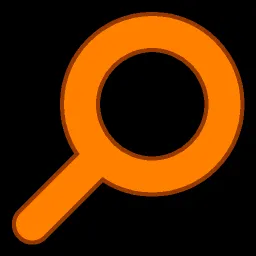 Logo ứng dụng Everything Portable – công cụ tìm kiếm file siêu tốc thay thế Windows Search
Logo ứng dụng Everything Portable – công cụ tìm kiếm file siêu tốc thay thế Windows Search
Firefox Portable (Thay thế Edge)
Trình duyệt tập trung quyền riêng tư, tùy biến cao và có thể mang đi khắp mọi nơi
Microsoft Edge đã cải thiện rất nhiều, đặc biệt về tốc độ và quyền riêng tư, nhưng tôi vẫn ưu tiên Firefox vì bản chất mã nguồn mở, tính linh hoạt và khả năng tùy biến sâu rộng của nó. Phiên bản portable của Firefox cho phép tôi mang theo tất cả dấu trang, tiện ích mở rộng và cài đặt của mình mà không để lại dấu vết trên bất kỳ hệ thống nào tôi sử dụng.
Tôi dùng Firefox Portable cho mọi hoạt động duyệt web hàng ngày, đặc biệt khi làm việc trên nhiều môi trường khác nhau. Tôi đã thiết lập các profile riêng cho công việc, phát triển và duyệt web thông thường. Ứng dụng này được cập nhật thường xuyên và chạy mượt mà như phiên bản cài đặt. Quan trọng hơn, nó không chiếm quyền cài đặt ứng dụng mặc định hay đồng bộ hóa với tài khoản Microsoft trừ khi bạn muốn.
Tôi cũng rất thích thư viện tiện ích mở rộng phong phú, các công cụ dành cho nhà phát triển và tính năng Container Tabs tích hợp sẵn, giúp cách ly các phiên làm việc để tăng cường quyền riêng tư. Firefox Portable cho phép tôi duy trì năng suất và bảo mật, tất cả chỉ từ một thư mục duy nhất.
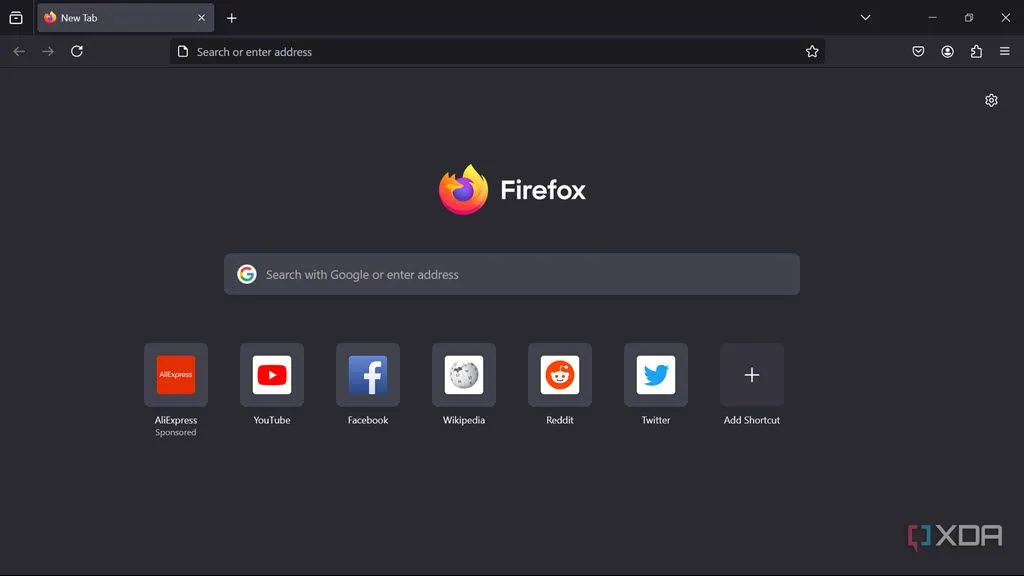 Giao diện người dùng của trình duyệt Firefox Portable tập trung vào quyền riêng tư và khả năng tùy chỉnh cao
Giao diện người dùng của trình duyệt Firefox Portable tập trung vào quyền riêng tư và khả năng tùy chỉnh cao
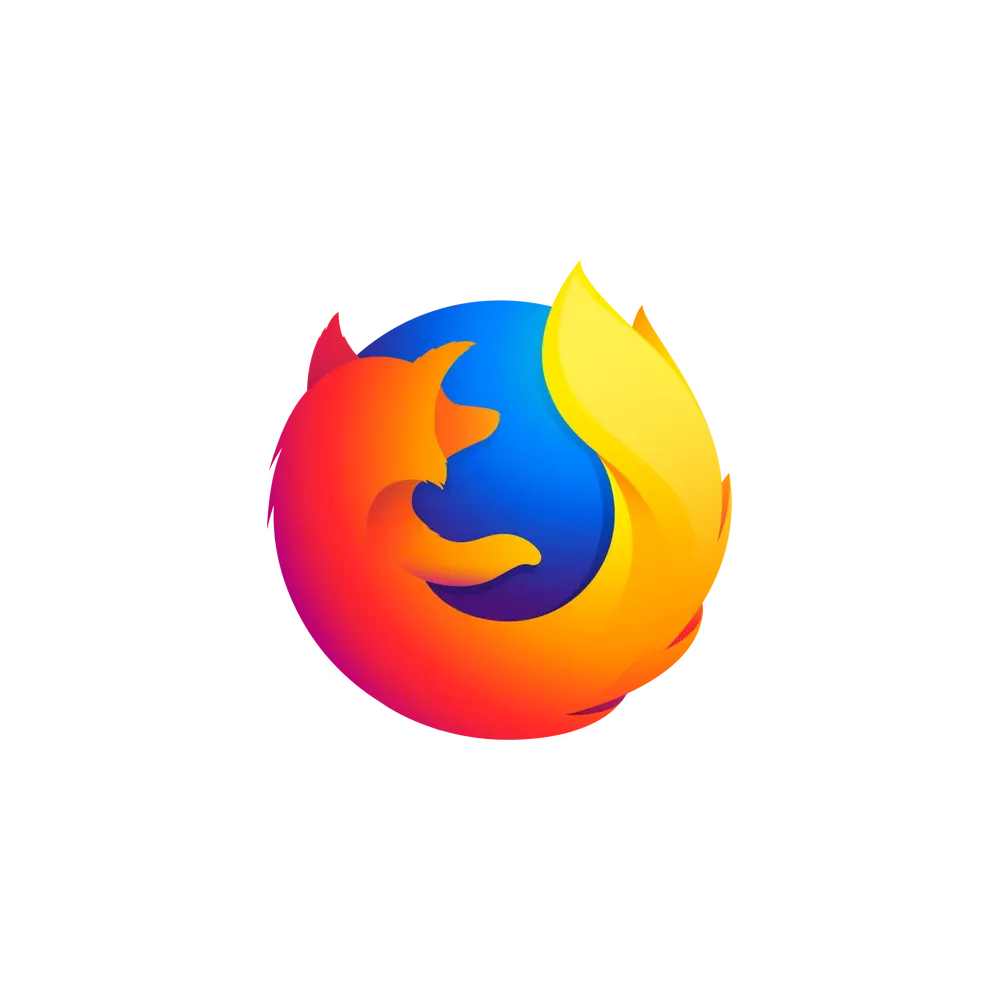 Biểu tượng Firefox Portable và trang web PortableApps.com cho thấy tính di động của trình duyệt này
Biểu tượng Firefox Portable và trang web PortableApps.com cho thấy tính di động của trình duyệt này
ShareX Portable (Thay thế Snipping Tool)
Công cụ chụp màn hình mạnh mẽ với nhiều tính năng hơn chỉ chụp ảnh cơ bản
Tôi phải thừa nhận Snipping Tool là đủ tốt cho các tác vụ chụp màn hình cơ bản, nhưng ShareX thực sự vượt trội hơn rất nhiều. Phiên bản portable của ShareX cung cấp một bộ công cụ hoàn chỉnh để chụp ảnh màn hình, quay màn hình, tự động hóa tác vụ và thậm chí là chỉnh sửa hình ảnh, tất cả mà không cần bất kỳ cài đặt nào.
Với ShareX, tôi có thể chụp một vùng, cửa sổ hoặc trang web cuộn, sau đó ngay lập tức chú thích nó bằng các mũi tên, hiệu ứng làm mờ và vùng nổi bật. Nó cũng hỗ trợ tải lên trực tiếp các dịch vụ đám mây như Imgur, Dropbox và Google Drive, cùng với các quy tắc tự động hóa mạnh mẽ để đổi tên, thay đổi kích thước hoặc đóng dấu ảnh sau khi chụp.
ShareX còn đi kèm với chức năng OCR (Nhận dạng ký tự quang học), cho phép tôi trích xuất văn bản từ hình ảnh hoặc tài liệu được quét chỉ với vài cú nhấp chuột. Nó thậm chí có thể quay ảnh GIF hoặc video và hỗ trợ các quy trình làm việc tùy chỉnh cho việc tạo hướng dẫn hoặc báo cáo lỗi.
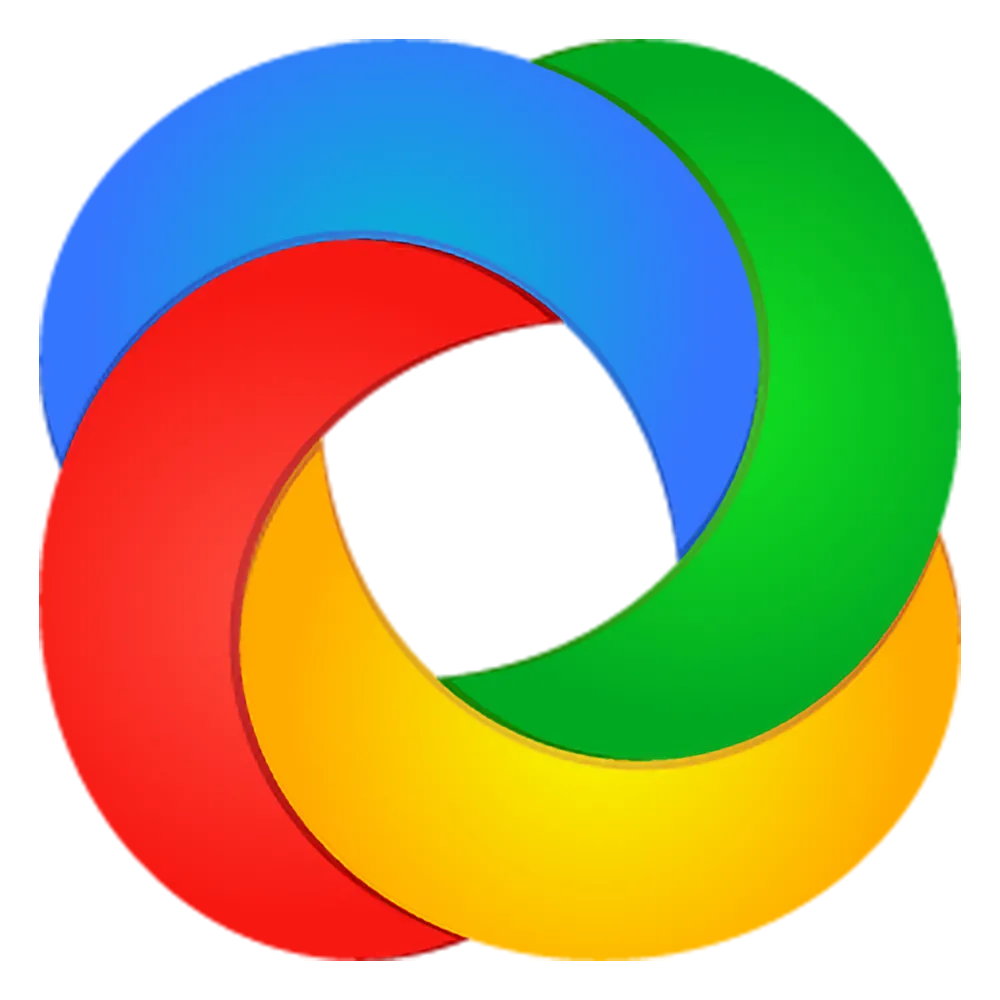 Logo của ShareX Portable – công cụ chụp và quay màn hình mạnh mẽ vượt trội so với Snipping Tool
Logo của ShareX Portable – công cụ chụp và quay màn hình mạnh mẽ vượt trội so với Snipping Tool
IrfanView Portable (Thay thế ứng dụng Photos)
Trình xem ảnh siêu tốc với công cụ chỉnh sửa và xử lý hàng loạt tích hợp
Ứng dụng Photos mặc định của Windows thường chậm khi mở ảnh, ngốn tài nguyên và thiếu các công cụ chỉnh sửa hàng loạt. IrfanView, mặt khác, nhanh nhạy, nhẹ và đầy đủ tính năng. Nó mở gần như mọi định dạng hình ảnh ngay lập tức và bao gồm hỗ trợ các định dạng RAW, ảnh GIF động và phát video cơ bản.
Phiên bản portable hoàn hảo để xem nhanh các thư mục chứa nhiều ảnh. Ngoài ra, tôi sử dụng IrfanView để đổi tên hàng loạt, thay đổi kích thước, chuyển đổi định dạng và thậm chí là chỉnh sửa màu cơ bản. Hệ sinh thái plugin của nó còn bổ sung hỗ trợ các tính năng nâng cao như OCR, xem trước tệp PSD và các bộ lọc tùy chỉnh.
Nếu bạn cần cắt ảnh chụp màn hình, chuyển đổi 200 tệp PNG sang JPG hoặc quét tài liệu trực tiếp vào tệp hình ảnh, IrfanView xử lý tất cả cực kỳ nhanh chóng và không cần cài đặt.
 Biểu tượng IrfanView Portable, phần mềm xem ảnh siêu tốc và chỉnh sửa hàng loạt hiệu quả
Biểu tượng IrfanView Portable, phần mềm xem ảnh siêu tốc và chỉnh sửa hàng loạt hiệu quả
Notepad++ (Thay thế Notepad)
Trình soạn thảo văn bản đa năng, xử lý mọi thứ từ code đến file log
Notepad tích hợp sẵn của Windows là một di sản cũ kỹ. Notepad++ là một trình soạn thảo văn bản và mã nguồn đầy đủ tính năng, hỗ trợ hàng chục ngôn ngữ lập trình ngay từ đầu. Giao diện tab, tính năng tô sáng cú pháp và hỗ trợ plugin biến nó thành lựa chọn hàng đầu của tôi cho mọi thứ, từ chỉnh sửa cấu hình đến viết script hay ghi chú.
Notepad++ Portable đặc biệt hữu ích vì nó giữ lại tất cả các plugin, tùy chọn và lịch sử tệp gần đây của tôi, ngay cả trên một hệ thống mới. Tôi sử dụng nó để viết các tệp markdown, chỉnh sửa script, gỡ lỗi file log và thậm chí so sánh (diff) các tệp trong quá trình phát triển. Riêng công cụ tìm kiếm và thay thế của nó đã giúp tôi tiết kiệm hàng giờ làm việc.
Nó hỗ trợ macro, chỉnh sửa FTP, lưu phiên làm việc (session snapshots) và gần như không giới hạn khả năng tùy biến. Nếu bạn thường xuyên làm việc với các tệp văn bản thuần túy, đây là một công cụ không thể thiếu.
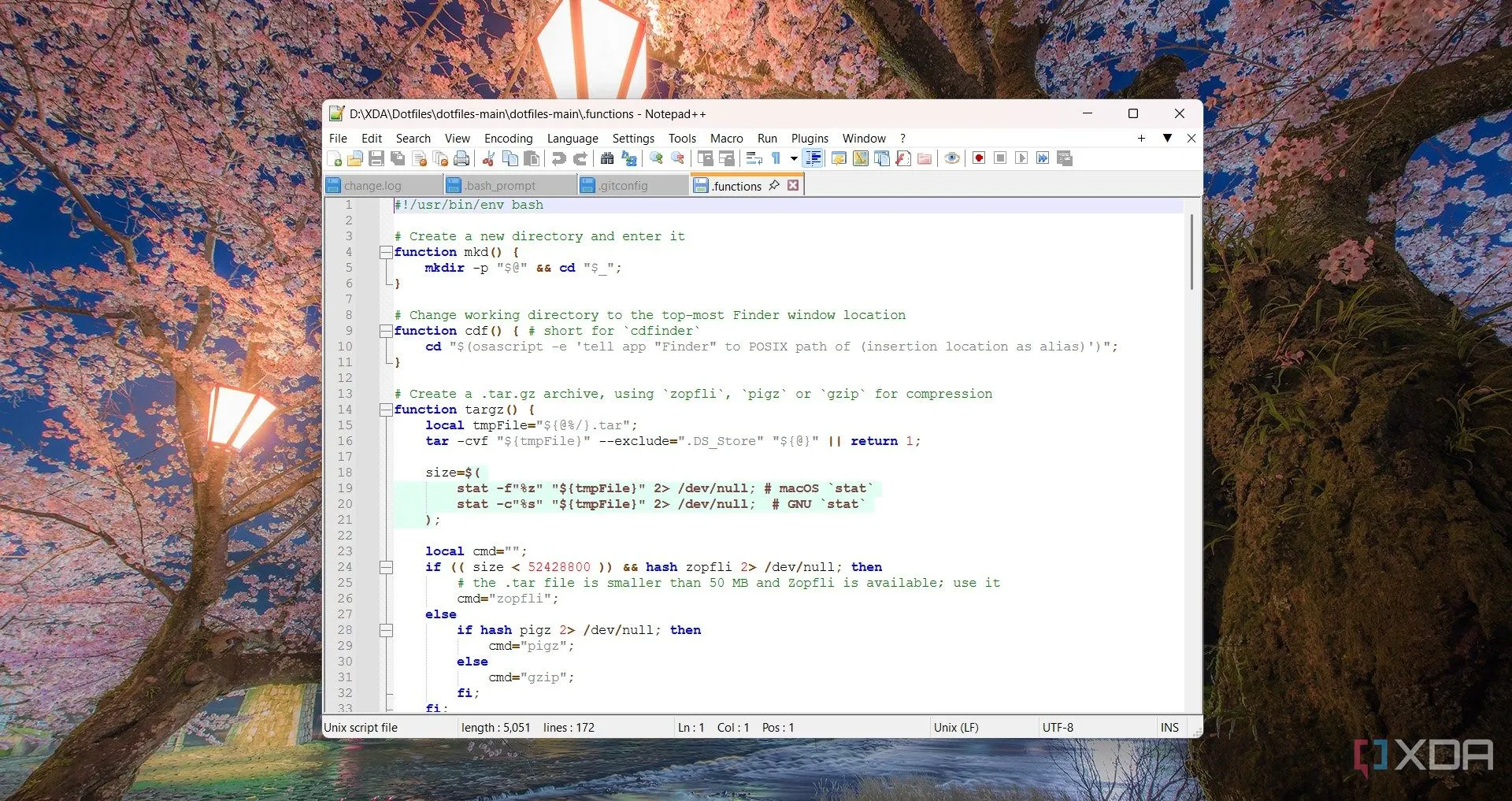 Chỉnh sửa tệp cấu hình .functions bằng Notepad++ minh họa khả năng soạn thảo code chuyên nghiệp
Chỉnh sửa tệp cấu hình .functions bằng Notepad++ minh họa khả năng soạn thảo code chuyên nghiệp
FreeCommander XE Portable (Thay thế File Explorer)
Trình quản lý file hai ngăn được xây dựng để kiểm soát và tăng năng suất thực sự
File Explorer của Windows hoạt động tốt, nhưng nó kém hiệu quả đối với các thao tác hàng loạt, so sánh thư mục hoặc quản lý tệp nghiêm túc. FreeCommander XE là một trình quản lý tệp hai ngăn cung cấp tính năng duyệt tab, chế độ xem chia đôi, phím tắt tùy chỉnh và xử lý tệp nén tích hợp.
Phiên bản portable cho phép tôi chỉ cần bỏ nó vào bất kỳ hệ thống nào và ngay lập tức truy cập các công cụ như đồng bộ thư mục, kiểm tra mã hash tệp, đổi tên hàng loạt và các bộ lọc nâng cao. Nó cũng ghi nhớ các phiên làm việc, hỗ trợ FTP/SFTP và có thể tùy chỉnh với các chủ đề và phím tắt.
Tôi sử dụng FreeCommander cho mọi thứ, từ sắp xếp các tệp đa phương tiện đến chuyển các dự án giữa các ổ đĩa. Đây là một công cụ dành cho người dùng chuyên sâu nhưng vẫn rất dễ sử dụng.
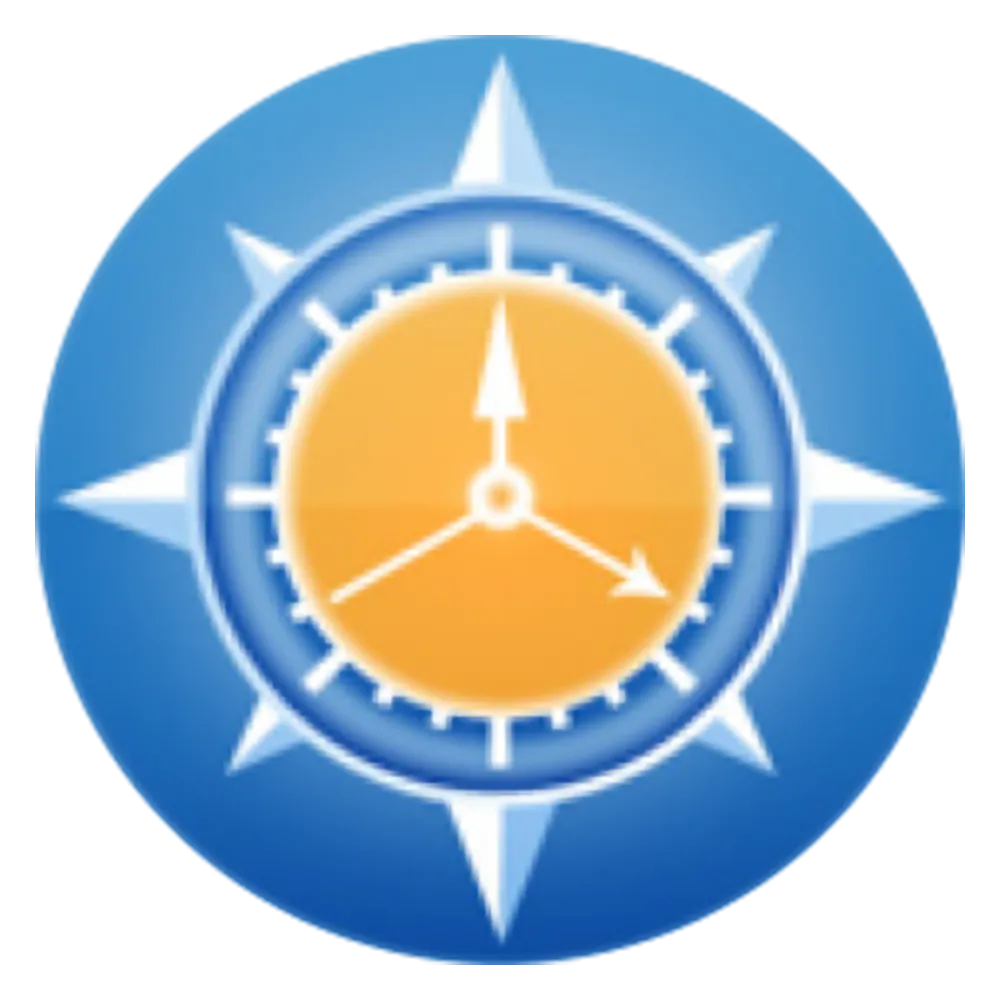 Biểu tượng FreeCommander XE Portable, trình quản lý file hai ngăn tăng cường năng suất
Biểu tượng FreeCommander XE Portable, trình quản lý file hai ngăn tăng cường năng suất
Những công cụ portable phù hợp có thể tạo nên sự khác biệt
Các ứng dụng mặc định của Windows có thể chấp nhận được, nhưng khi bạn chuyển sang các ứng dụng portable thay thế như những gì tôi đã giới thiệu, bạn sẽ nhận ra quy trình làm việc của mình có thể mượt mà, nhanh hơn và tùy chỉnh cao hơn đến mức nào. Chúng nhỏ gọn, mạnh mẽ và không xâm phạm hệ thống. Quan trọng hơn, chúng không gây cản trở và cho phép bạn hoàn thành công việc mà không bị ràng buộc vào một máy tính hay profile cụ thể nào.
Phần mềm portable đặc biệt hữu ích nếu bạn thường xuyên khắc phục sự cố máy tính, làm việc trong các môi trường khác nhau hoặc đơn giản là muốn giữ thiết lập của mình theo mô-đun và ít phải bảo trì. Chúng là giải pháp lý tưởng cho các quy trình làm việc dựa trên đám mây hoặc các hệ thống USB khởi động.
Nếu bạn chưa từng khám phá các ứng dụng portable, hãy bắt đầu với chỉ một hoặc hai từ danh sách này. Bạn có thể sẽ ngạc nhiên đến mức không bao giờ muốn quay lại với các công cụ mặc định nữa. Một khi bạn đã xây dựng bộ công cụ portable cá nhân của mình, bạn sẽ tự hỏi tại sao mình lại chờ đợi lâu đến vậy để loại bỏ các ứng dụng mặc định kia.


